こんにちはマッスんです!!
ノートパソコンでも影modで遊びたいですよね?
マッスんは遊びたいです。
ちなみにマッスんのノートパソコンのスペックというと、、、
NEC製ノートパソコン(2015年夏モデル)
OS:Windows10
CPU:第五世代corei7 5500U(普通のノートパソコンのため省電力版)
GPU:intel HD graphics 5500
ストレージ:ハードディスク 1TB
メモ:8GB
3年くらい前に学校で使うように買ってもらいました!!!
グラボも積んでいない普通のノートパソコンです笑。
ということでノートパソコンで影modを遊ぶやり方を見ていきましょう。
mac版はこちら
 [Minecraft]Mac book Air でマイクラの影modを遊ぶ方法
[Minecraft]Mac book Air でマイクラの影modを遊ぶ方法Contents
影mod導入のための下準備
forgeを導入しよう
タイトルの通り自分の遊ぶワールドにあったforgeを導入しよう。
ネットでたくさん情報が出ているため、ここではforgeの導入方法は割愛します。
Optifineを入れよう!!
タイトルの通り自分の遊ぶワールドにあったoptifineを導入しよう。
ネットでたくさん情報が出ているため、ここではのoptifine導入方法と設定方法は割愛します。
Better FPS modを導入しよう
マッスんがおすすめしている betterFPS mpdを導入しよう。
詳しい説明はこちらをご覧ください。
 [Minecraft]FPSが出ないときにおすすめ better FPS mod(マイクラ軽量化mod)
[Minecraft]FPSが出ないときにおすすめ better FPS mod(マイクラ軽量化mod)メモリの割り当てを増やそう
マイクラを開いたら起動オプションを開きワールドを選んだらJMV引数の最初を-Xmx2Gに変更。
パソコンの電源プランを変更しよう
設定→電源とスリープ→関連設定→電源の追加設定→高パフォーマンスに変更
ゲームモードを使おう(windows10のみ)
- マインクラフトPC版(Java版)を遊んでいるときにWindows+Gを押す
- 右のほうにあるゲームモードをオンにするをクリック
FastCraft modを導入する
FastCraft modについてはマッスんは効果を感じられませんでしたが、効果を感じている方もいます。
FastCraftについてはこちら
 [Minecraft]マイクラ軽量化mod fast craft mod
[Minecraft]マイクラ軽量化mod fast craft mod影mod導入編
影mod(Shader)はいろんな種類がありますよね?
SEUSとかえげつないくらいきれいだよね!
今回は普通のノートパソコンなのでSEUSは無理です笑
ということで今回はKUDA Shadersを使います。
[the_ad id=”1481″]GLS Shaders modを導入する
- まずはワールドに対応したバージョンのforgeをダウンロード
- ここをクリックして遊ぶワールドのバージョンのmodをダウンロード
- ダウンロードしたmodをminecraftのmodファイルに入れる
1.7.10以前forge必須
1.7.10以降Optifineでおk
KUDA Shadersを導入する
こちらのサイトからダウンロードしたらminecraftのshaderpacksフォルダに入れる
実際に動かしてみよう
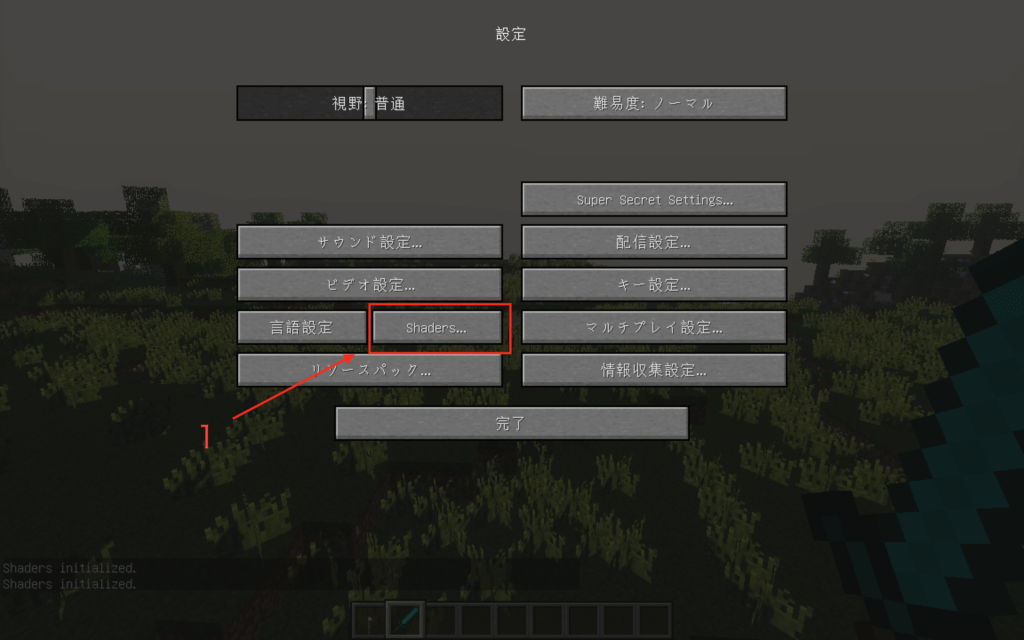
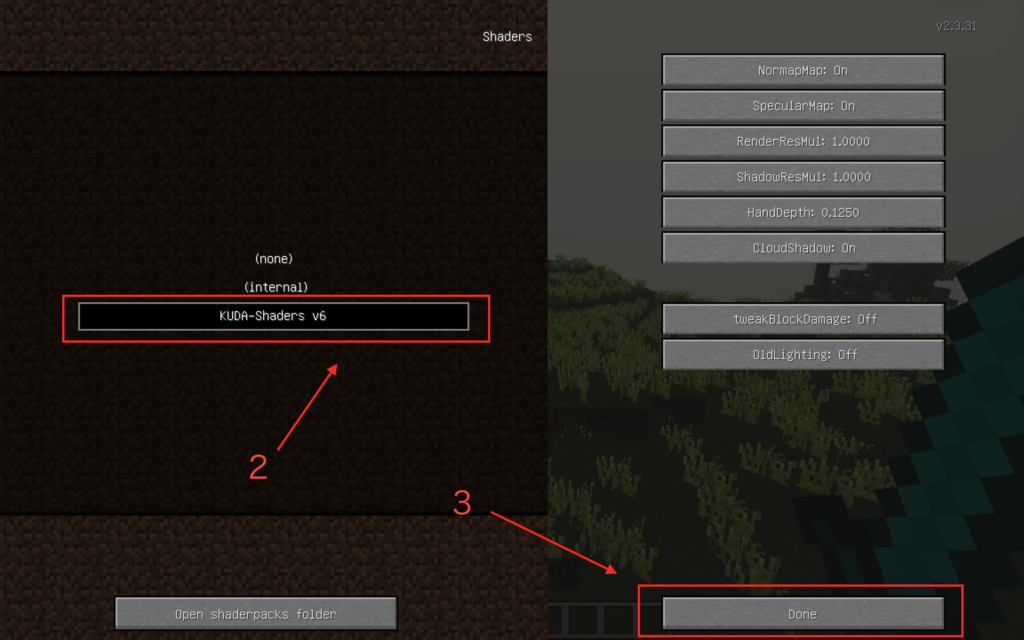
- minecraftを起動したらワールドを起動しよう
- ゲームメニューを開く
- 設定からshadersを開く
- 入れた影mod(shaders)を選択してDoneをクリックだ!!!
注意事項
modの導入にはリスクがともないます。
バックアップをとり自己責任でお願いします。
導入する際はマッスんは何回もワールドデータ失ってます笑
みんなは気を付けてね!!!では今回はこの辺で!!
よい影modライフを!!!
スポンサーリンク




コメントを残す